华为手机桌面图标设置
更新时间:2024-03-26 13:52:42作者:xiaoliu
在华为手机上,我们可以自定义桌面图标的设置,包括修改应用图标的步骤,通过简单的操作,我们可以轻松地改变应用的外观,让手机界面更加个性化。华为手机提供了丰富的图标主题和样式,用户可以根据自己的喜好和需求进行选择和调整。在这篇文章中我们将介绍如何在华为手机上进行桌面图标设置,让你的手机焕然一新。
方法如下:
1.选择华为手机自带的主题应用,点击我的选项并选择混搭图标。
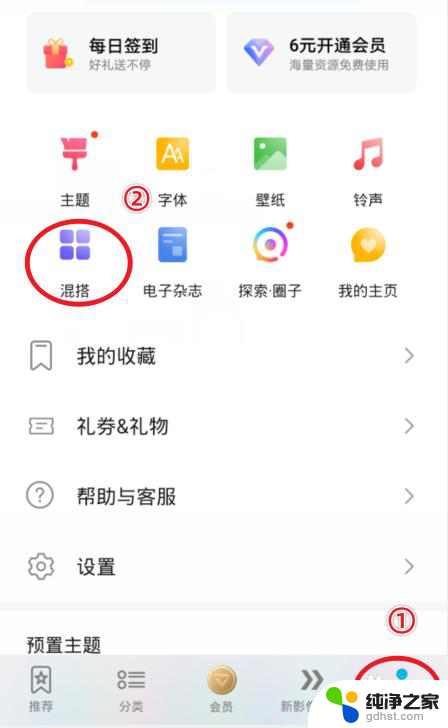
2.在混搭界面,选择图标的样式进入。
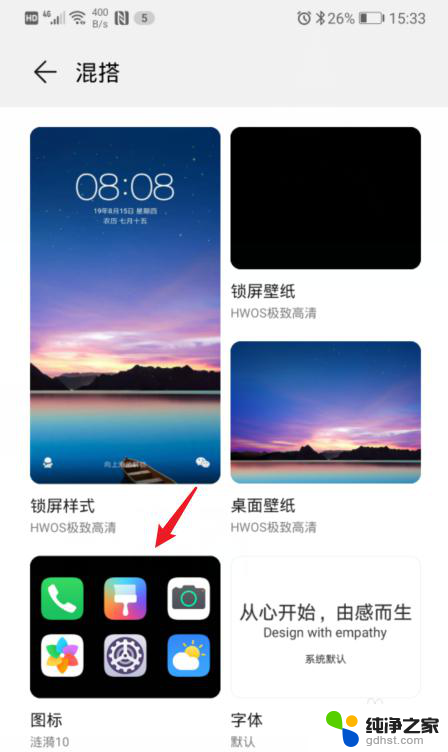
3.进入后,点击当前使用的图标样式。
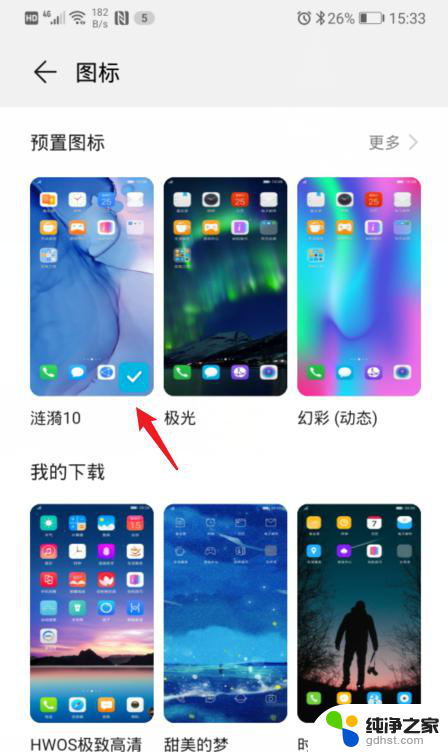
4.之后,选择右下方的自定义选项。

5.在自定义界面,通过左右滑动,选择需要更换图标的应用。
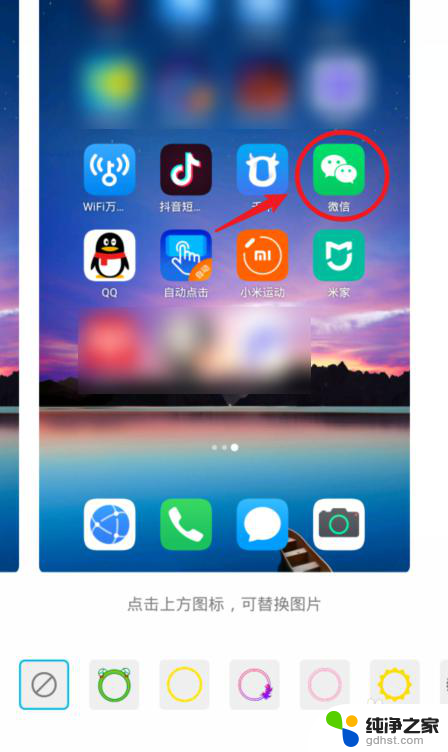
6.选定后,可以选择现有的背景图片。这里我们点击本地图库,来进行自定义图标。
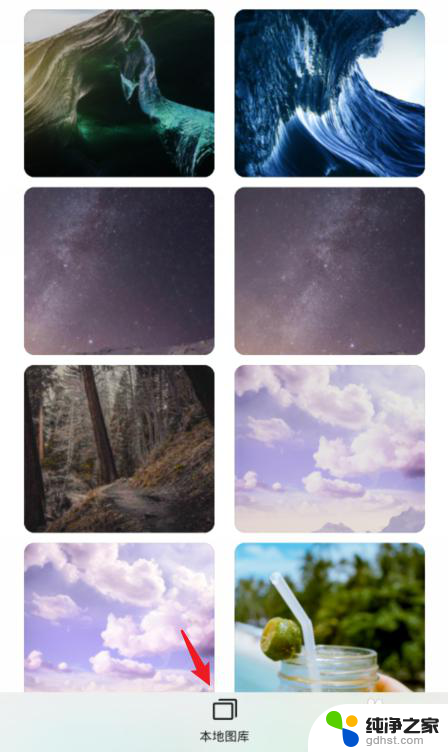
7.进入本地照片后,选择需要设置的照片,点击右上方的确定。

8.之后,会出现一个灰色的方框,拖动方框选取需要展示的部分,点击确定。

9.确定后,可以看到应用的图标已经改变,点击右上方的确定。
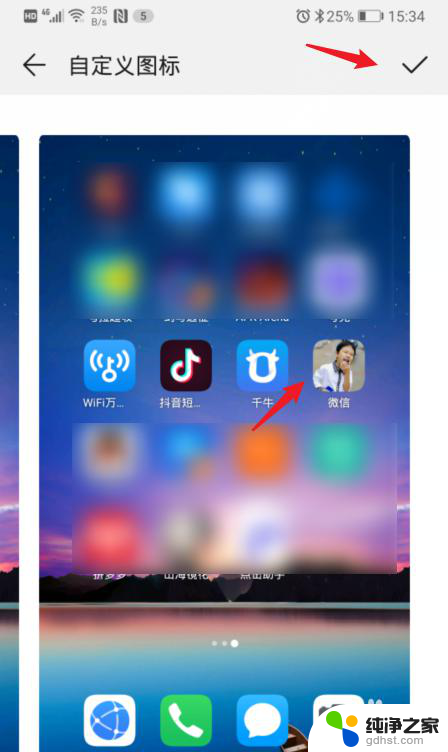
10.确定后,回到手机桌面,就可以看到修改后的应用图标。
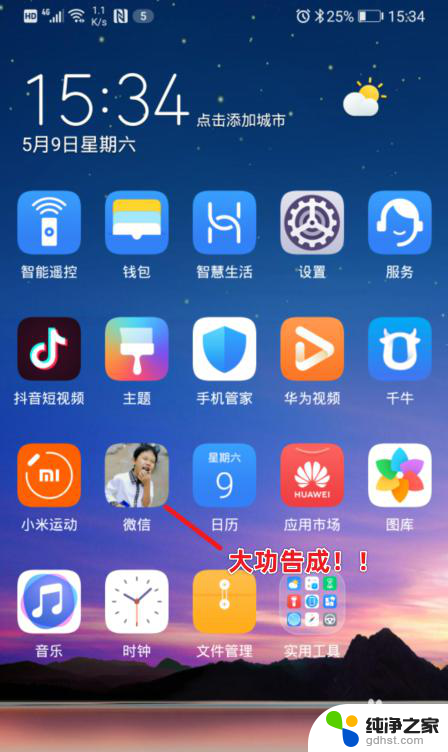
以上是完整的华为手机桌面图标设置内容,如果有遇到相同问题的用户,可以参考本文中介绍的步骤进行修复,希望对大家有所帮助。
华为手机桌面图标设置相关教程
-
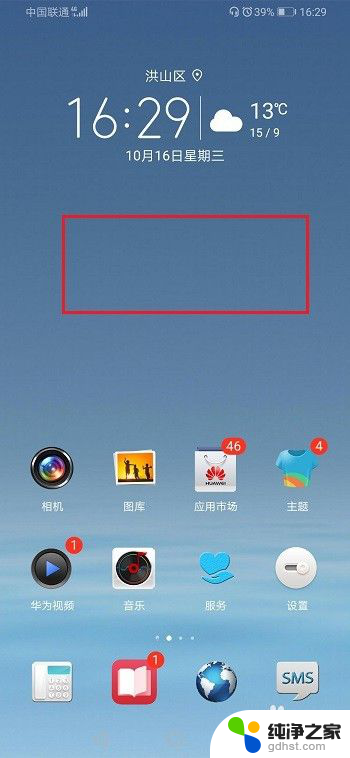 华为手机桌面怎么设置时间
华为手机桌面怎么设置时间2023-11-29
-
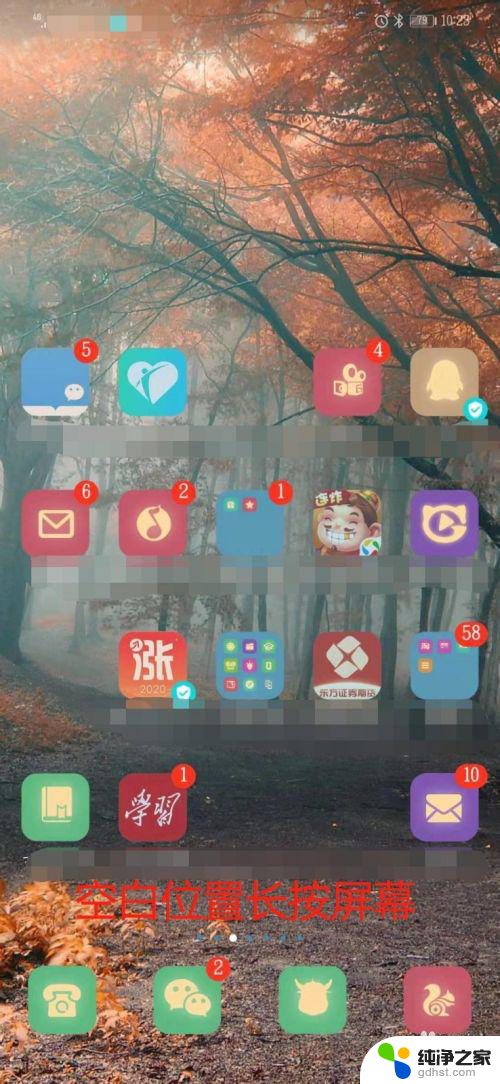 华为手机如何设置天气预报在桌面上
华为手机如何设置天气预报在桌面上2024-01-05
-
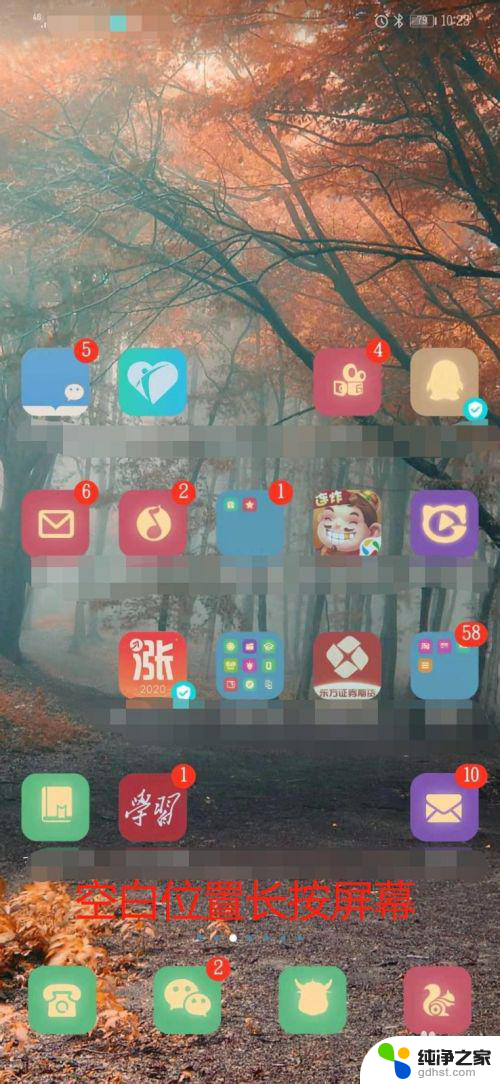 怎么把天气预报设置到手机桌面华为
怎么把天气预报设置到手机桌面华为2024-04-12
-
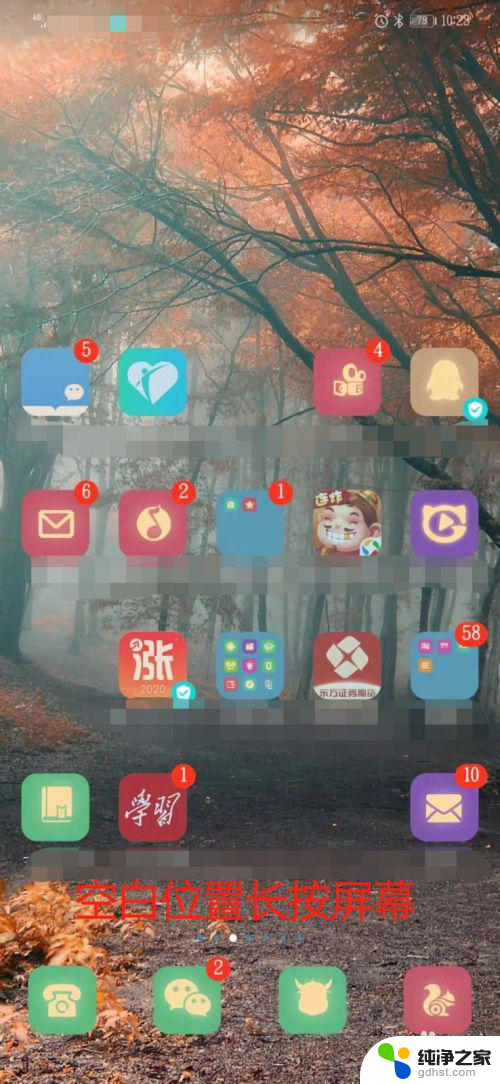 华为手机天气怎么设置到桌面显示
华为手机天气怎么设置到桌面显示2024-03-27
电脑教程推荐